Google преводач
ТАЗИ УСЛУГА МОЖЕ ДА СЪДЪРЖА ПРЕВОДИ, ИЗВЪРШЕНИ ОТ GOOGLE. GOOGLE ОТХВЪРЛЯ ВСЯКАКВИ ГАРАНЦИИ, СВЪРЗАНИ С ПРЕВОДА, ПРЕКИ ИЛИ ПОДРАЗБИРАЩИ СЕ, ВКЛЮЧИТЕЛНО КАКВИТО И ДА Е ГАРАНЦИИ ЗА ТОЧНОСТ, НАДЕЖДНОСТ И ВСЯКАКВИ ПОДРАЗБИРАЩИ СЕ ГАРАНЦИИ ЗА ПРОДАВАЕМОСТ, ПРИГОДНОСТ ЗА ОПРЕДЕЛЕНА ЦЕЛ И НЕНАРУШЕНИЕ.
Справочните ръководства на Nikon Corporation (по-долу, „Nikon“) са преведени за ваше удобство чрез използване на софтуер за превод, предоставен от Google преводач. Направени са значителни усилия за предоставяне на точен превод, но никой автоматичен превод не е съвършен, нито е предназначен да замени преводите, извършени от човек. Преводите се предоставят като услуга за потребителите на справочните ръководства на Nikon и се предоставят „както са“. Не се осигурява никаква гаранция от какъвто и да е вид, изрична или подразбираща се, по отношение на точността, надеждността или корекцията на преводи, направени от английски на друг език. Част от съдържанието (като изображения, видеоклипове, Flash и т.н.) може да не бъде точно преведено поради ограниченията на софтуера за превод.
Официалният текст е версията на английски език на справочните ръководства. Всички несъответствия и разлики, създадени в превода, не са обвързващи и нямат правно действие за целите на спазването или изпълнението. Ако възникнат въпроси, свързани с точността на информацията, съдържаща се в преведените справочни ръководства, направете справка с версията на английски език на ръководствата, която е официалната версия.
Функции, налични с фърмуер “C” версия 1.30
Новите функции, налични с фърмуера на камерата “C” версия 1.30, са описани по-долу.
Гласови бележки (само за Z 6II)
Добавена е опция [ Гласова бележка ] към ролите, които могат да бъдат присвоени на [ Бутон за запис на филм ] чрез Персонализирана настройка f2 [ Персонализирани контроли ]. В ролята [ Voice memo ], бутонът за запис на филм може да се използва за записване и възпроизвеждане на гласови бележки с дължина до около 60 секунди, докато се показва картина.
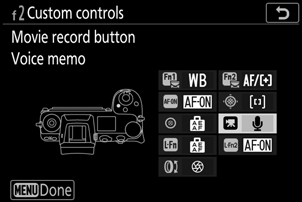
Записване на гласови бележки
-
Изберете [ Гласова бележка ] за потребителска настройка f2 [ Персонализирани контроли ] > [ Бутон за запис на филм ].
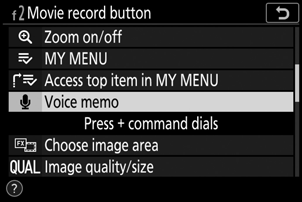
-
Изберете режим на възпроизвеждане и покажете картина, към която искате да добавите гласова бележка.
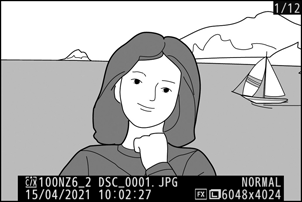
-
Натиснете и задръжте бутона за запис на филм.
- Записът ще продължи, докато бутонът е натиснат.
- По време на запис се показва икона b .
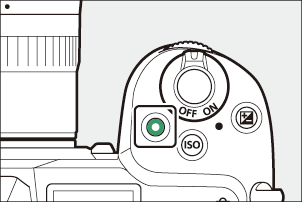
-
Освободете бутона за запис на филм, за да прекратите записа.
- Картините с гласови бележки са обозначени с икони h .
- Записването приключва автоматично след 60 секунди.
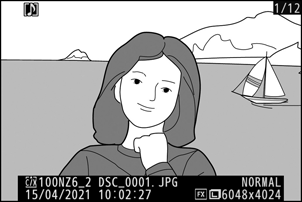
Внимание: Запис на гласови бележки
- Гласови бележки не могат да се добавят към снимки със съществуващи бележки (обозначени с икони h ). Изтрийте съществуващата бележка, преди да опитате да запишете нова бележка.
- Не можете да разглеждате други снимки или да използвате сензорни контроли, докато записът е в ход.
-
Записването ще приключи, ако:
- натиснете бутона O ,
- излезте от режима на възпроизвеждане или
- изключете камерата.
- Записът може да приключи, ако натиснете бутона за освобождаване на затвора или използвате други контроли на камерата.
- Гласовите бележки не могат да се записват на SD карти с памет, ако картите са заключени (защитени срещу запис).
Местоположение за съхранение на гласови бележки
Гласови бележки за снимки, направени с [ Резервно копие ] или [ RAW първичен - JPEG вторичен ], избрани за [ Функция вторичен слот ] в менюто за заснемане на снимки, ще бъдат добавени към снимките на двете карти с памет.
Имена на файлове с гласови бележки
Гласовите бележки имат имена на файлове във формата „DSC_ nnnn .WAV“, където nnnn е четирицифрено число, копирано от картината, с която е свързана гласовата бележка.
- Гласовите бележки за снимки, направени с [ Adobe RGB ], избрани за [ Цветно пространство ] в менюто за заснемане на снимки, имат имена на файлове във формата “_DSC nnnn .WAV”.
- Вместо „ DSC “, гласовите бележки за снимки, именувани чрез [ File naming ] в менюто за заснемане на снимки, ще имат същия трибуквен префикс като снимките, с които са свързани.
Възпроизвеждане на гласови бележки
-
Изберете [ Гласова бележка ] за потребителска настройка f2 [ Персонализирани контроли ] > [ Бутон за запис на филм ].
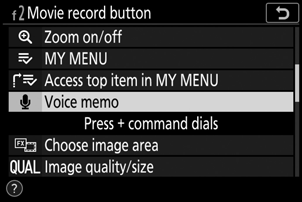
-
Изберете режим на възпроизвеждане и покажете картина с икона h .
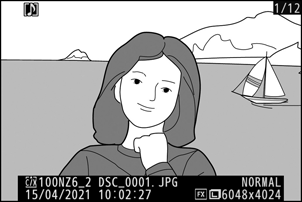
-
Натиснете бутона за запис на филм.
- Възпроизвеждането на гласови бележки ще започне.
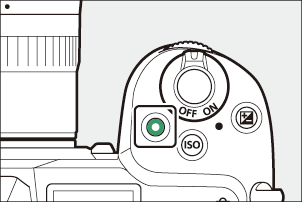
-
Натиснете отново бутона за запис на филм.
- Възпроизвеждането на гласови бележки ще приключи.
Внимание: Възпроизвеждане на гласови бележки
- Увеличението при възпроизвеждане е деактивирано по време на възпроизвеждане на гласови бележки.
-
Възпроизвеждането ще приключи, ако:
- виж други снимки,
- натиснете бутона O ,
- излезте от режима на възпроизвеждане или
- изключете камерата.
- Възпроизвеждането може да приключи, ако натиснете бутона за освобождаване на затвора или използвате други контроли на фотоапарата.
- Защитата на снимки защитава и всички свързани гласови бележки. Защитата не може да се прилага отделно.
- Гласовите бележки не са включени със снимки, качени на компютър или ftp сървър с помощта на WT-7. Гласовите бележки се показват като отделни файлове, когато снимките се преглеждат в режим HTTP сървър.
Изтриване на гласови бележки
Натискането на бутона O , когато разглеждате картина, маркирана с икона h , показва диалогов прозорец за потвърждение.
- За да изтриете както снимката, така и гласовата бележка, маркирайте [ Изображение и гласова бележка ] и натиснете O .
- За да изтриете само гласовата бележка, маркирайте [ Voice memo only ] и натиснете O .
- За да възобновите възпроизвеждането, без да изтривате нито един файл, натиснете K
- Изтриването на снимки изтрива всички свързани гласови бележки.
- При изображения с двоен формат можете да изберете да изтриете гласовата бележка само от картината на картата в текущия слот, което можете да направите, като изберете [ Избрано изображение ] и след това [ Само гласова бележка ].
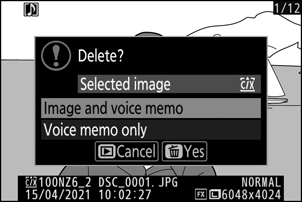
Опции за гласови бележки
Менюто за настройка вече предлага елемент [ Опции за гласови бележки ], съдържащ следните опции за запис и възпроизвеждане на гласови бележки.
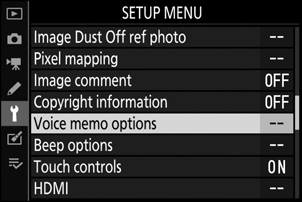
-
[ Управление на гласови бележки ] управлява поведението на бутона за запис на филм по време на запис на гласови бележки.
- [ Натиснете и задръжте ] (по подразбиране): Записът се извършва само докато бутонът за запис на филм е натиснат и приключва, когато бутонът бъде освободен.
- [ Натиснете, за да стартирате/спирате ]: Натиснете бутона за запис на филм веднъж, за да започнете запис и отново, за да прекратите записа.
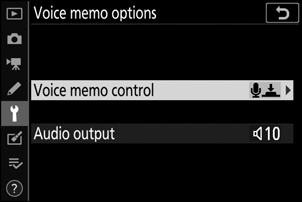
-
[ Аудио изход ] контролира силата на звука при възпроизвеждане на гласови бележки.
- [ Високоговорител/слушалки ]: Изберете силата на звука, с която гласовите бележки се възпроизвеждат през високоговорителя на камерата или слушалките, свързани към камерата.
- [ Изкл. ]: Гласовите бележки не се възпроизвеждат при натискане на бутона за запис на филм.
Настройки за нюанс и яркост за портрети
Елементите [ Баланс на портретните импресии ] са добавени към менютата за заснемане на снимки и филми. Настройките могат да бъдат фино настроени по осите на нюанса и яркостта и резултатите да бъдат запазени като [ Mode 1 ], [ Mode 2 ] или [ Mode 3 ]. Запазените режими могат да се прилагат към нови снимки.
Създаване на режими за балансиране на портретни импресии
-
Изберете [ Баланс на портретните импресии ] в менюто за заснемане на снимка или филм.
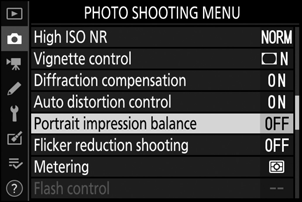
-
Маркирайте режим от [ Mode 1 ] до [ Mode 3 ] и натиснете 2 .
- Ще се покажат опции за избрания режим.
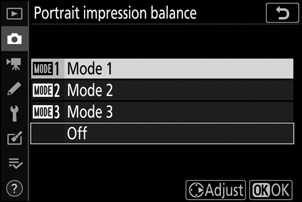
-
Регулирайте нюанса и яркостта.
- Натиснете 4 или 2 , за да регулирате нюанса по оста M (пурпурно)–Y (жълто). Магентата се увеличава, докато се движите към M, кехлибарено (жълто), когато се движите към Y.
- Натиснете 1 или 3 , за да регулирате яркостта. Яркостта се увеличава с нарастването на стойностите и намалява с понижаването им.
- Избраните стойности се показват вдясно от решетката.
- За да възстановите настройките по подразбиране, натиснете бутона O
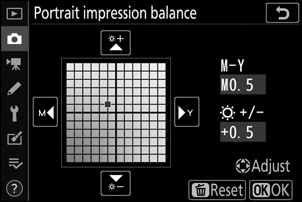
-
Запазите промените.
- Натиснете J за да запазите промените и да излезете от менютата.
- Режимите, които са променени от стойностите по подразбиране, са обозначени със звездички („ U ”).
- Повторете стъпки от 1 до 4, за да създадете допълнителни режими.
-
Маркирайте [ Mode 1 ], [ Mode 2 ], [ Mode 3 ] или [ Off ] в дисплея [ Portrait Impression Balance ] и натиснете J .
- Избраният режим ще бъде приложен към всички следващи снимки.
- Избирането на [ Off ] (настройката по подразбиране) деактивира баланса на портретните импресии.
Внимание: Баланс на портретни впечатления
-
[ Балансът на портретните импресии ] няма да бъде наличен, ако:
- [ Monochrome ] или [ Creative Picture Control ] е избрано за [ Set Picture Control ] или
- [ N-Log ] или [ HDR (HLG) ] е избрано за [ HDMI ] > [ Advanced ] > [ N-Log/HDR (HLG) опции за изход ] в менюто за настройка.
- Стойностите, избрани за баланс на портретни отпечатъци, не могат да се видят в дисплея за възпроизвеждане на фотоапарата, в дисплея [ NEF ( RAW ) обработка ] в менюто за ретуширане или в софтуера NX Studio на Nikon .
- Настройките за баланс на портретни отпечатъци за съществуващи снимки не могат да се променят с помощта на NX Studio или елемента [ NEF ( RAW ) обработка ] в менюто за ретуширане.

